Wix Chat : Ajouter un formulaire de pré-Chat
3 min
Un formulaire de pré-Chat est un formulaire personnalisable qui recueille des informations préliminaires sur les visiteurs du site dans la boîte de chat. Choisissez les informations que vous souhaitez recueillir, telles que le nom, l'adresse électronique et le numéro de téléphone. Une fois qu'un visiteur a rempli le formulaire, les informations sont envoyées à votre boîte de réception et à votre liste de contacts pour que vous ne manquiez jamais de pistes. Vous pouvez également choisir des paramètres différents selon que vous êtes en ligne ou hors ligne.
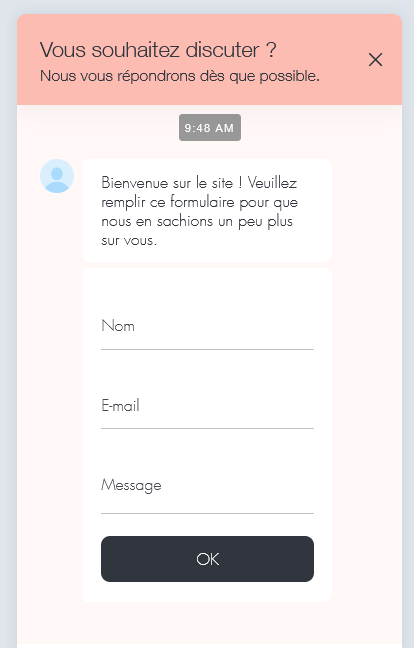
Suggestion :
Lorsque vous mettez à jour les paramètres du formulaire de pré-Chat à partir du tableau de bord, un aperçu en direct à droite montre à quoi ressemblera votre formulaire lorsqu'il sera en direct dans la boîte de Chat. Pour le moment, le design de ce formulaire ne peut pas être personnalisé.
Pour ajouter un formulaire de pré-Chat :
- Dans la section Formulaire de pré-Chat, cochez les cases correspondantes sous Choisir les champs du formulaire pour choisir les champs à afficher dans le formulaire. Vous pouvez sélectionner le nom, l'adresse électronique, le numéro de téléphone et le message.
Remarque : Le champ E-mail est obligatoire et ne peut être désactivé. - Cliquez sur le menu déroulant Définir le formulaire hors ligne et modifiez la messagerie du formulaire pour les cas où vous êtes hors ligne et loin du Chat :
Remarque : Le formulaire de pré-Chat apparaît toujours lorsque vous êtes hors ligne et que les visiteurs le remplissent avant que le message ne soit transmis.- Quand les visiteurs voient-ils le formulaire ? Choisissez quand le formulaire de pré-Chat apparaît aux visiteurs du site.
- Une fois qu'ils ont ouvert le Chat : Le formulaire de pré-Chat apparaît dans la boîte de dialogue dès que les visiteurs du site cliquent sur l'icône « Wix Chat ».
Remarque : Si vous cochez la case Rendre le formulaire obligatoire, les visiteurs du site ne peuvent pas envoyer de message de Chat tant qu'ils n'ont pas rempli le formulaire de pré-Chat. - Après avoir envoyé un message : Le formulaire de pré-Chat apparaît après que les visiteurs du site ont envoyé un message de Chat initial.
- Jamais : Le formulaire de pré-Chat n'apparaît pas dans la boîte de dialogue.
Remarque : Cette option n'est pas recommandée, car les visiteurs qui ne remplissent pas de formulaire de pré-Chat ne seront pas convertis en prospects dans vos contacts. Au lieu de cela, ils apparaîtront en tant que Visiteur ##.
- Une fois qu'ils ont ouvert le Chat : Le formulaire de pré-Chat apparaît dans la boîte de dialogue dès que les visiteurs du site cliquent sur l'icône « Wix Chat ».
- Message d'introduction : Modifiez le message en ligne qui apparaît au-dessus du formulaire de pré-Chat (par exemple, je suis prêt à vous aider. Quelle est votre question ?).
- Message de réussite : Modifiez le message en ligne qui apparaît une fois que les visiteurs du site ont soumis le formulaire de pré-Chat.
- Quand les visiteurs voient-ils le formulaire ? Choisissez quand le formulaire de pré-Chat apparaît aux visiteurs du site.
- Cliquez sur le menu déroulant Définir le formulaire en ligne et modifiez les paramètres du formulaire pour gérer les interactions des visiteurs avec le formulaire lorsque vous êtes en ligne et disponible pour discuter. Choisissez ce que vous voulez modifier :
- Quand les visiteurs voient-ils le formulaire ? Choisissez quand le formulaire de pré-Chat apparaît aux visiteurs du site :
- Lorsqu'ils ouvrent le Chat : Le formulaire de pré-Chat apparaît dans la boîte de Chat dès que les visiteurs du site cliquent sur l'icône Wix Chat.
Remarque : Si vous cochez la case Rendre le formulaire obligatoire, les visiteurs du site ne peuvent pas envoyer de message de chat tant qu'ils n'ont pas rempli le formulaire de pré-chat.
- Lorsqu'ils ouvrent le Chat : Le formulaire de pré-Chat apparaît dans la boîte de Chat dès que les visiteurs du site cliquent sur l'icône Wix Chat.
- Après l'envoi d'un message : Le formulaire de pré-Chat apparaît après que les visiteurs du site ont envoyé un premier message de Chat.
- Jamais : Le formulaire de pré-Chat n'apparaît pas dans la boîte de dialogue.
Remarque : Les visiteurs qui ne remplissent pas le formulaire de pré-Chat ne seront pas convertis en prospects dans vos contacts. Ils apparaîtront plutôt sous le nom de Visiteur ##. - Message d'introduction : Modifiez le message en ligne qui apparaît au-dessus du formulaire de pré-chat (par exemple, "Je suis prêt à vous aider. Quelle est votre question ?").
- Message de réussite : Modifiez le message en ligne qui apparaît une fois que les visiteurs du site ont soumis le formulaire de pré-Chat.
- Quand les visiteurs voient-ils le formulaire ? Choisissez quand le formulaire de pré-Chat apparaît aux visiteurs du site :
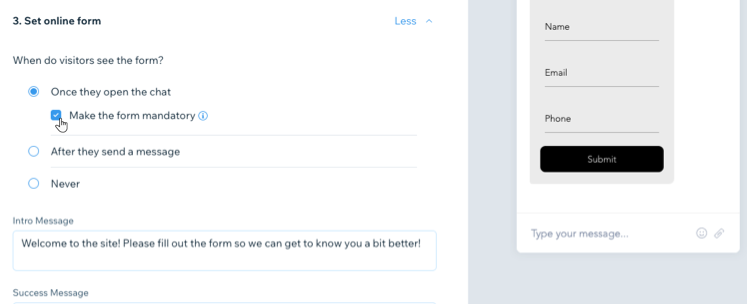
Suggestion :
Si la personne qui a rempli le formulaire est nouvelle sur le site, le formulaire de pré-Chat crée un nouveau contact dans vos contacts.

